В ACell есть два способа для поиска текста в документе: из панели поиска и из диалога Найти и заменить.
В диалоге можно:
•Искать и заменять слова и фразы
•Использовать специальные символы и регулярные выражения, чтобы облегчить и ускорить поиск
•Искать и заменять определенное форматирование (стили)
•Искать и заменять стили абзаца
Использование панели поиска
Если панель поиска невидима, то для её отображения выберите пункт меню Вид > Панели инструментов > Найти или нажмите сочетание клавиш Ctrl + F. Панель поиска появится внизу окна AlterOffice прямо над строкой состояния.
![]()
Для использования панели поиска введите в поле для ввода искомый текст и нажмите клавишу Enter, чтобы найти следующее совпадение в текущем документе. Нажимайте кнопки Следующее ![]() и Предыдущее
и Предыдущее ![]() по мере необходимости в поиске.
по мере необходимости в поиске.
Использование диалога «Найти и заменить»
Нажатие на значок Найти и заменить ![]() откроет диалоговое окно «Найти и заменить». Вы также можете открыть это диалоговое окно с помощью комбинации клавиш Ctrl + H или выберите пункт меню Правка > Найти и заменить. При необходимости нажмите кнопку Другие параметры, чтобы расширить диалог и получить доступ к дополнительным параметрам поиска и замены.
откроет диалоговое окно «Найти и заменить». Вы также можете открыть это диалоговое окно с помощью комбинации клавиш Ctrl + H или выберите пункт меню Правка > Найти и заменить. При необходимости нажмите кнопку Другие параметры, чтобы расширить диалог и получить доступ к дополнительным параметрам поиска и замены.
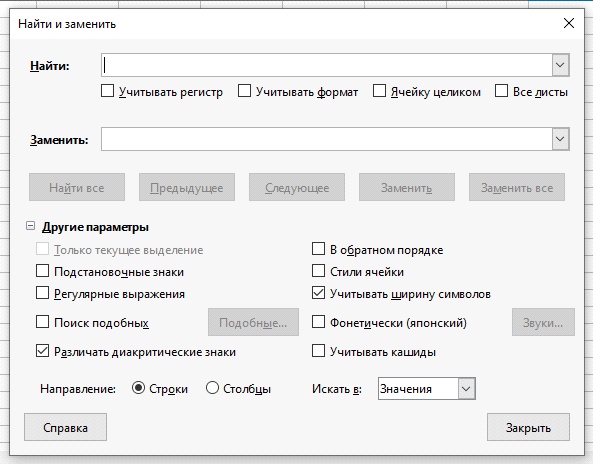
Для использования диалога Найти и заменить:
1.Введите искомый текст в поле Найти.
2.Для замены текста на другой введите новый текст в поле Заменить.
3.Можно выбрать различные варианты, такие, как учитывать регистр, учитывать формат и другие.
4.После настройки параметров поиска нажмите кнопку Найти все. Чтобы заменить найденный текст нажмите Заменить. Если нажать кнопку Найти все, то AlterOffice выделит все искомые элементы. Аналогично, если нажать кнопку Заменить все, то AlterOffice заменит все совпадающие элементы на новые.